A la hora crear una serie de documentos, debemos siempre procurar utilizar un mismo estilo para que no sea mucho más fácil mostrar la información que estamos escribiendo. La forma más sencilla de hacerlo es a través de los diferentes estilos que Word pone a nuestra disposición. Si los estilos predeterminados que Word nos ofrece, no nos gusta, podemos crear unos propios, un proceso mucho más rápido de lo que cabría pensar inicialmente.
Los estilos de Word nos permiten darle formato a un texto seleccionado de forma automática, un formato que previamente debemos establecer y que nos permite seleccionar una fuente y tamaño de letra determinado, su color, si queremos que se muestre centrado o alineado a la izquierda o derecha, en cursiva o negrita, con o sin sangría entre otras muchas opciones que han convertido a Word, en el mejor procesador de textos del mercado desde hace más de 30 años. Aunque muchas alternativas a Word disponible en el mercado, no encontraremos una más completa que esta de Microsoft.
Cómo crear estilos en Word
Para crear un estilo nuevo en Word y que se sume a los ya disponibles, debemos abrir la aplicación Word, y dirigirnos a la cinta de opciones Inicio. Dentro de la cinta de opciones, en el apartado Estilos, pulsamos en la esquina inferior donde se muestran todos los estilos para seleccionar la opción Crear un estilo.
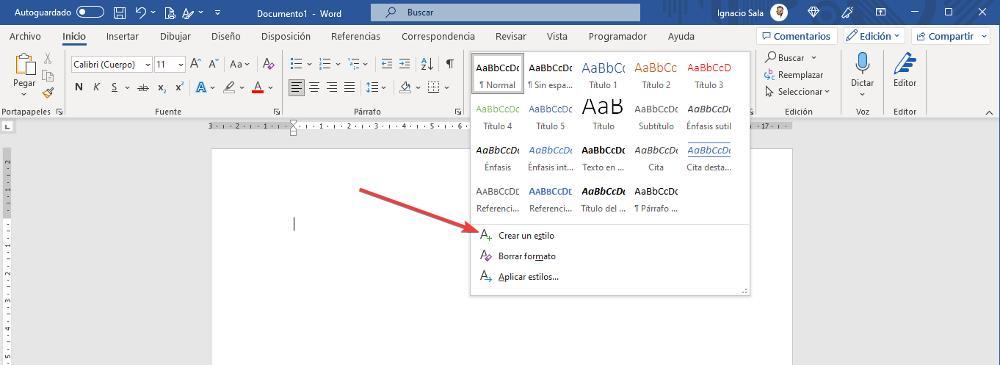
A continuación, debemos darle nombre al estilo que vamos a crear. Es importante tener claro cuál es el nombre que queremos utilizar ya que nos permitirá identificar rápidamente cuál es el que podemos necesitar en cada momento. Una vez hemos escrito el nombre, pulsamos en Modificar para crear en estilo que queremos.
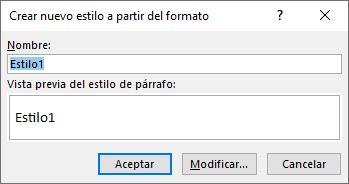
A continuación, se mostrará una nueva ventana donde se muestran todas las opciones que Word pone a nuestra disposición a la hora de crear un estilo.
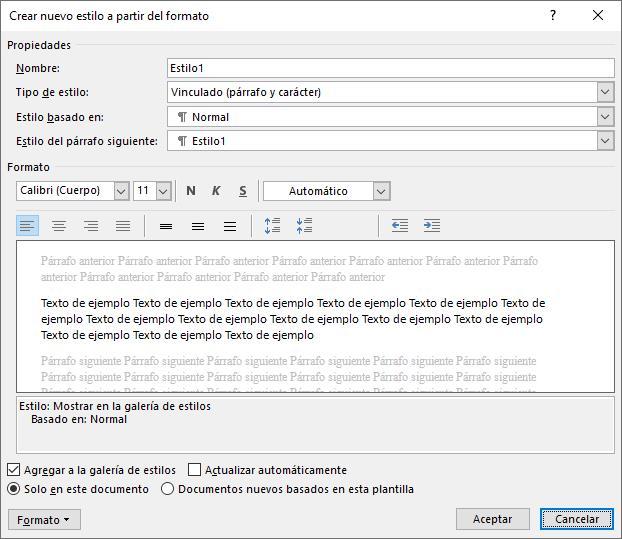
En el apartado Tipo de estilo, tenemos 5 opciones para elegir:
- Párrafo
- Carácter
- Vinculado (párrafo y carácter)
- Tabla. Esta opción nos permite crear una tabla con los datos que hemos introducido o vamos a introducir.
- Lista. El tipo de estilo Lista, nos permite crear una lista numerada sin tener que recurrir a las viñetas.
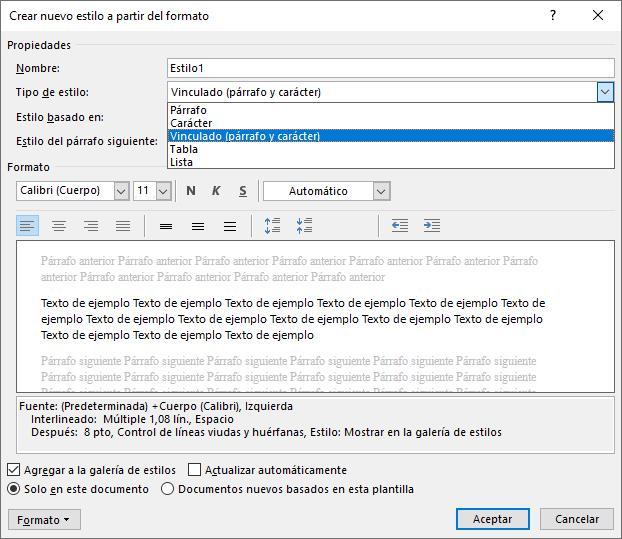
En el apartado Estilo basado en, debemos seleccionar si queremos utilizar este para crear títulos del 1 al 9, citas, bibliografías, descripciones y demás. También podemos establecer que formato queremos que tenga el siguiente párrafo a través del apartado Estilo del párrafo siguiente. Esta opción nos permite establecer diferentes formatos de forma automática.
En el apartado Formato, debemos seleccionar la fuente y tamaño que queremos utilizar, si queremos que el texto esté alineado hacia derecha o izquierda, añadir una sangría, reducir o aumentar el espaciado entre párrafos. También podemos establecer un color predeterminado a esa fuente, color que se mostrará tanto en la aplicación como cuando imprimamos el documento.
Una vez hemos creado el estilo, pulsamos en Aceptar y este pasará a estar disponible en el cuadro Estilos de la cinta de opciones Inicio. Si queremos eliminarlo, tan solo debemos situar el ratón encima del estilo y con el botón derecho del ratón, seleccionar la opción Quitar de la galería de estilos.

